Hvernig á að spilla Pokemon Go staðsetningu með VMOS: Eina leiðarvísirinn sem þú þarft að lesa
27. apríl 2022 • Skrá til: Allar lausnir til að láta iOS&Android keyra Sm • Reyndar lausnir
„Hvernig á að spilla Pokemon Go staðsetningu með VMOS? Ég hef lesið það á netinu að við getum gert Pokémon Go skopstælingar með VMOS, en ég get ekki fundið neina raunhæfa lausn.
Þegar vinur minn (sem er ákafur Pokémon Go spilari) spurði mig að þessu, áttaði ég mig á því að margir þarna úti geta lent í þessu. Ef þú ert nýr í Android vistkerfinu, þá gætirðu ekki kannast við VMOS sem gerir okkur kleift að nota tvö kerfi nánast í einu tæki. Eitt af því besta við VMOS er að það getur hjálpað okkur að spilla Pokémon Go staðsetningu okkar án þess að banna reikninginn okkar. Í þessari handbók mun ég láta þig vita hvernig á að spilla Pokémon Go staðsetningu með VMOS á nákvæman hátt.
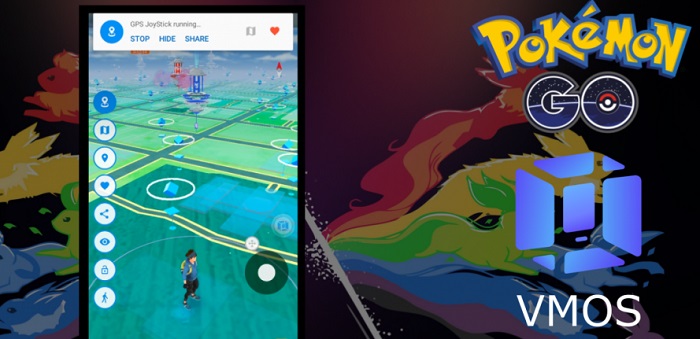
Part 1: Hvað er VMOS og hvernig getur það hjálpað Pokemon Go Players?
VMOS er eitt vinsælasta sýndarvélatólið sem við getum sett upp á tækjum sem keyra á Android 5.1 og nýrri útgáfum. Í stuttu máli, það gerir okkur kleift að keyra Android nánast á hvaða öðru kerfi sem er. Með því að nota það geturðu keyrt aðra útgáfu af Android á tækinu þínu með sína eigin Play Store og Google reikning. Þess vegna mun appið ekki finna það ef þú notar það til að blekkja staðsetningu þína á Pokemon Go á skynsamlegan hátt.
Fyrir utan að skemma staðsetningu okkar getur VMOS einnig hjálpað okkur að opna aðra eiginleika tækisins. Þetta gerir Pokémon Go spilurum kleift að nota GPS stýripinnann á símanum sínum frekar auðveldlega. Þú getur seinna spillt staðsetningu þinni hvert sem þú vilt og líkt eftir hreyfingum þínum með því að nota stýripinnann. Þetta mun hjálpa þér að ná fleiri pokémonum eða þróa gangfélaga þinn frá heimili þínu.
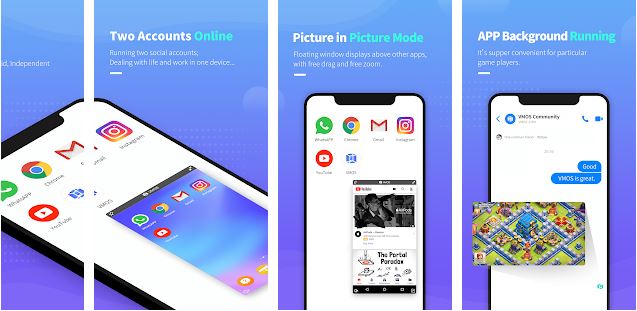
Hluti 2: Skref fyrir skref lausn til að skemma Pokemon Go staðsetningu með VMOS
Til að vera heiðarlegur getur það verið svolítið flókið að nota VMOS til að svíkja Pokemon Go staðsetningu. Þó að VMOS sé hægt að setja upp á venjulegu tæki, en fyrir GPS skopstæling, er rótaraðgangurinn nauðsynlegur. Fyrir utan VMOS, þá þyrftirðu líka nokkur önnur forrit til að skemma Pokemon Go staðsetningu þína. Ég myndi mæla með því að uppfylla þessar forsendur og gangast undir eftirfarandi skref fyrir Pokemon Go VMOS skopstæling.
Skref 1: Settu upp VMOS og virkjaðu rótaraðgang
Til að byrja með þarftu að fara á opinberu vefsíðu VMOS og hlaða niður APK fyrir Android útgáfuna þína. Þegar VMOS APK hefur verið hlaðið niður, bankaðu á hann og veittu vafranum þínum leyfi til að setja upp appið á símanum þínum.
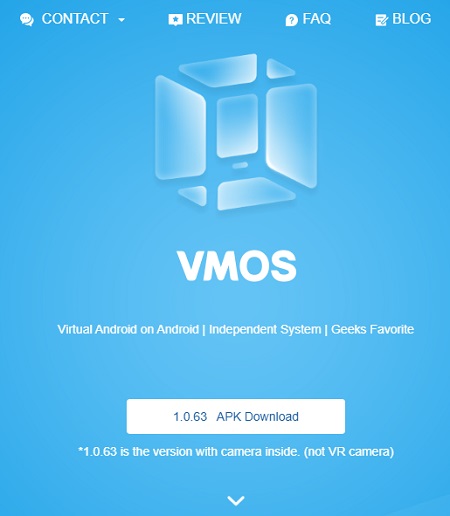
Ef þú lendir í vandamálum skaltu bara fara í Stillingar símans > Öryggi og ganga úr skugga um að valkosturinn til að hlaða niður forritum frá óþekktum aðilum sé virkur. Þetta gerir þér kleift að hlaða niður forritum frá öðrum stöðum en Google Play Store.
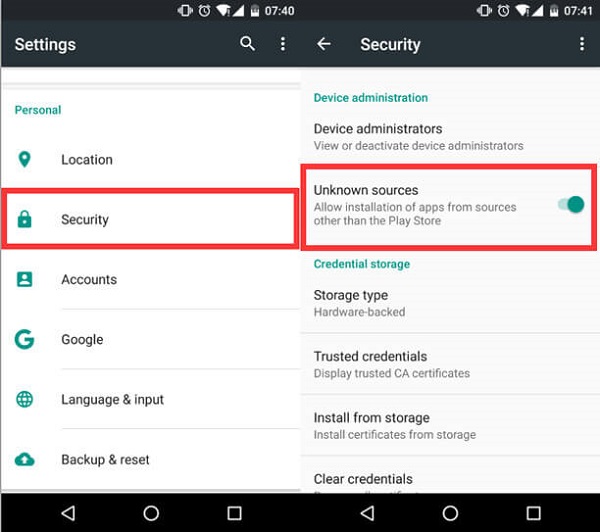
Frábært! Þegar því er lokið, farðu í Stillingar tækisins > Um síma og pikkaðu á Byggja númer sjö sinnum í röð til að virkja þróunarvalkosti á því. Síðan geturðu bara farið í Stillingar þess > Valkostir þróunaraðila og virkjað rótaraðgang á tækinu.
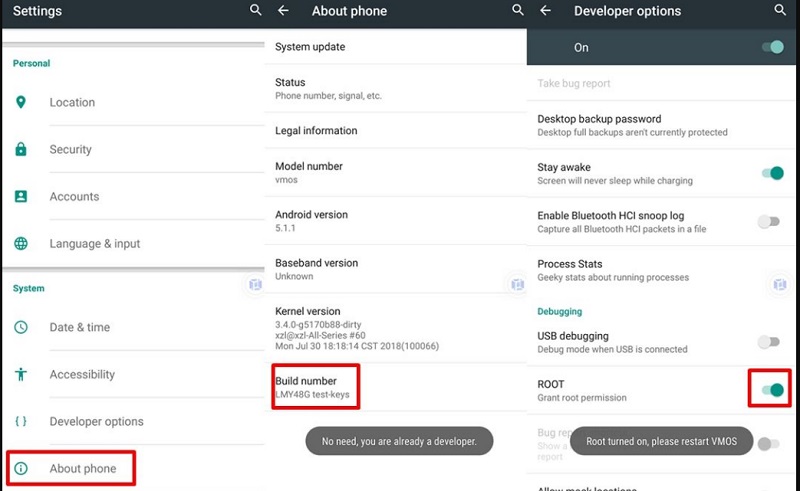
Skref 2: Sæktu fleiri forrit
Eins og fram kemur hér að ofan er ekki nóg að setja upp VMOS á símanum þínum. Eftir að þú hefur búið til VMOS reikninginn þinn þarftu að setja upp eftirfarandi forrit á hann (fyrir utan Pokemon Go).
- Lucky Patcher (til að breyta ákveðnum öppum)
- ES File Explorer (til að færa forrit og gögn í rótarskrána)
- VFIN Android (til að komast framhjá Pokemon Go)
- GPS stýripinna frá App Ninjas (til að skemma staðsetningu þína og nota stýripinnann)
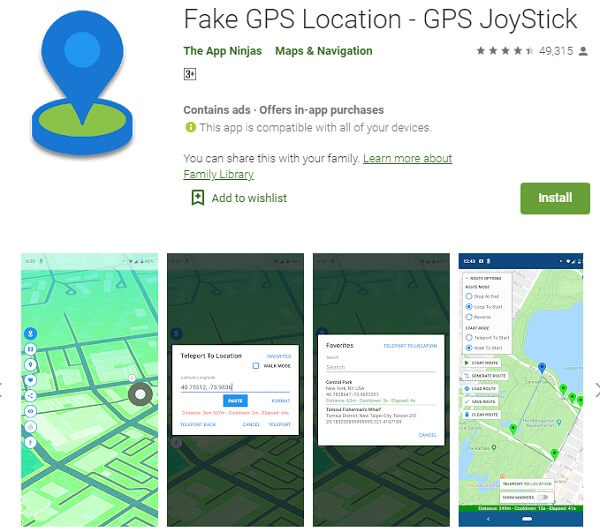
Vinsamlegast athugaðu að á meðan sum þessara forrita eru fáanleg í Play Store, þá þyrfti að hlaða niður öðrum frá þriðja aðila.
Skref 3: Breyttu staðsetningarþjónustunni og Finndu stillingar tækisins míns
Áður en þú notar VMOS fyrir Pokemon Go skopstælingar þarftu að ganga úr skugga um að slökkt sé á innfæddri staðsetningarþjónustu í tækinu þínu. Þú getur slökkt á henni í stjórnstöðinni eða bara farið í stillingarnar til að slökkva á staðsetningarþjónustunni og staðsetningarferli Google.
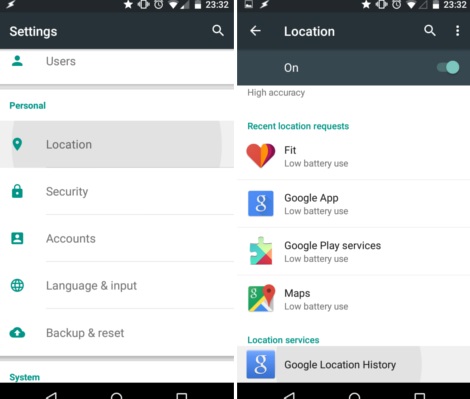
Eftir það þarftu að slökkva á Find My Device eiginleikanum fyrir sýndarvélina þína. Til að gera þetta, farðu í VMOS Stillingar > Kerfisstillingar > Öryggi > Aðrar öryggisstillingar > Stjórnendur tækis og slökktu á „Finndu tækið mitt“.

Að lokum, þú þarft aftur að fara í VMOS Stillingar> Kerfisstillingar> Staðsetning og kveikja á því. Einnig geturðu stillt nákvæmni þess sem „Hátt“ til að nota staðsetningu sýndarvélarinnar þinnar (en ekki raunverulegt kerfi).
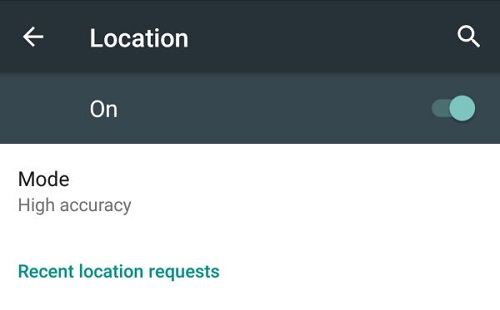
Skref 4: Gerðu nauðsynlegar breytingar á kerfinu þínu
Eftir að hafa lokið þessum skrefum þarftu að setja upp ofangreind forrit á VMOS núna. Í fyrsta lagi skaltu veita GPS stýripinnanum, ES File Explorer og Lucky Patcher rótarheimildina á símanum þínum og ganga úr skugga um að GPS stýripinninn sé merktur sem kerfisforrit. Farðu í VMOS og bankaðu á „Færa til“ valmöguleikann til að flytja GPS stýripinnann í System> App möppu.
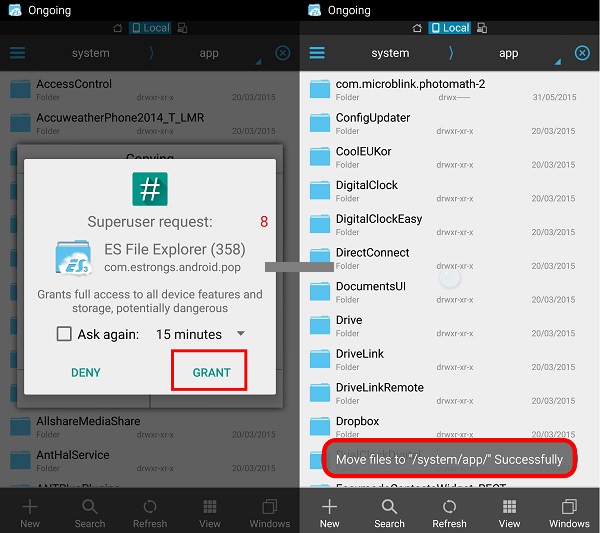
Notaðu nú ES File Explorer til að finna Data > App > Joystick möppuna og færa hana líka í System > Apps möppuna.
Eftir það skaltu endurræsa VMOS forritið á Android og virkja „Root Explorer“ valmöguleikann fyrir ES File Explorer. Þetta mun leyfa þér að fara í System möppuna og eyða "xbin" möppunni.
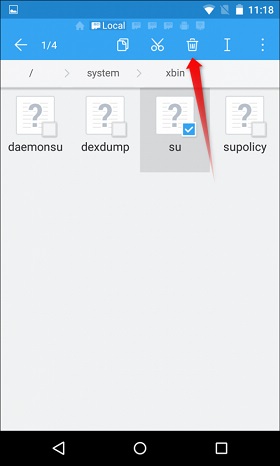
Þegar möppunni hefur verið eytt geturðu líka fjarlægt Lucky Patcher forritið úr tækinu svo að Pokemon Go greini það ekki.
Skref 5: Spoof Pokemon Go staðsetningu með VMOS
Frábært! Þú ert næstum því kominn. Nú þarftu að ræsa VFIN forritið í símanum þínum og smella á „Drap ferli“ eiginleikann. Héðan geturðu gengið úr skugga um að ekkert Pokémon Go ferli sé í gangi í bakgrunni.
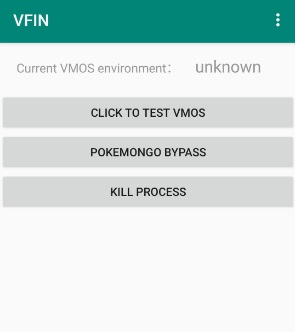
Eftir að hafa gengið úr skugga um að Pokemon Go greini ekki hreyfingar þínar geturðu bara ræst GPS stýripinn appið á símanum þínum. Héðan geturðu slegið inn nafn staðarins eða nákvæm hnit hans til að færa.
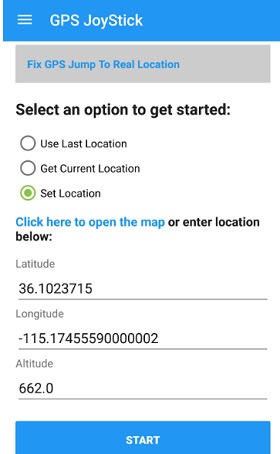
Þetta mun skemma staðsetningu tækisins þíns og birta stýripinnann á því. Frá neðsta spjaldinu geturðu smellt á æskilegan hraða til að ganga, skokka eða hlaupa.
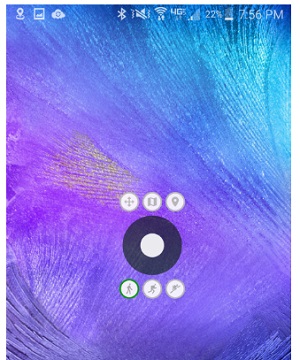
Þú getur líka smellt á kortatáknið til að stilla leiðina og jafnvel fjarskipta staðsetningu þinni hvert sem er. Opnaðu Pokemon Go og dragðu bara stýripinnann í þá átt sem þú velur til að færa avatarinn þinn.
Part 3: Hvað ef ég vil spilla Pokémon Go staðsetningu á iPhone?
Eins og þú sérð virkar Pokémon Go staðsetningar skopstæling með VMOS aðeins á Android tækjum. Ef þú ert með iPhone í staðinn, þá geturðu bara fengið aðstoð Dr.Fone – Virtual Location (iOS) . Hannað af Wondershare, það veitir notendavæna lausn til að skemma staðsetningu tækisins okkar hvar sem við viljum. Ekki nóg með það, þú getur líka líkt eftir hreyfingum þínum á milli mismunandi staða eða notað GPS stýripinnann. Ólíkt VMO er tólið mjög auðvelt í notkun og krefst ekki tæknilegrar bakgrunns. Einnig, þú þarft ekki að flótta iPhone til að nota Dr.Fone – Sýndarstaðsetning (iOS) fyrir GPS skopstælingar.
- Fjarskipti hvert sem er í heiminum
Dr.Fone forritið hefur Teleport Mode sem myndi leyfa þér að spilla iPhone staðsetningu þinni á hvaða annan stað sem er. Þú getur leitað að staðsetningu með nafni hennar eða nákvæmum hnitum. Þetta mun opna kortalíkt viðmót sem þú getur stillt til að færa á hvaða stað sem er. Fyrir utan Pokémon Go er hægt að nota þessa staðsetningarlausn fyrir önnur stefnumóta- og leikjaforrit líka.

- Líktu eftir hreyfingum milli mismunandi bletta
Forritið hefur einnig einn-stopp og multi-stop stillingar sem gera þér kleift að líkja eftir hreyfingu þinni á milli tveggja eða fleiri staða. Þú getur komið með heila leið og jafnvel valið tiltekinn hraða til að færa. Það eru líka möguleikar til að slá inn fjölda skipta sem þú vilt endurtaka hreyfingu í lykkjum.

- Notaðu GPS stýripinnann til að hreyfa þig
Ef þú vilt líkja eftir hreyfingu þinni á raunsærri hátt, notaðu þá bara GPS stýripinnann sem forritið býður upp á. Þú getur stjórnað því með músarbendlinum eða flýtilykla til að fara í hvaða átt sem er. Þetta gerir þér kleift að hreyfa þig á náttúrulegan hátt án þess að komast á svartan lista af Pokemon Go.

Það er umbúðir, allir! Ég er viss um að eftir að hafa lesið þessa handbók gætirðu notað VMOS skopstæling fyrir Pokemon Go eins og atvinnumaður. Til að kenna þér hvernig á að spilla Pokémon Go staðsetningu með VMOS, hef ég komið með skrefalega lausn í þessari handbók. Að auki hef ég skráð betri lausn fyrir iPhone notendur, Dr.Fone – Sýndarstaðsetning (iOS). Það besta er að þú þarft ekki einu sinni að flótta iPhone til að nota Dr.Fone – Sýndarstaðsetning (iOS). Svo farðu á undan og prófaðu þennan Pokémon Go skopstæling VMOS handbók og láttu mig vita af reynslu þinni.
Sýndarstaðsetning
- Fölsuð GPS á samfélagsmiðlum
- Fölsuð Whatsapp staðsetning
- Fölsuð mSpy GPS
- Breyttu Instagram viðskiptastaðsetningu
- Stilltu valinn starfsstaðsetningu á LinkedIn
- Fölsuð Grindr GPS
- Fölsuð Tinder GPS
- Fölsuð Snapchat GPS
- Breyta Instagram svæði/landi
- Fölsuð staðsetning á Facebook
- Breyta staðsetningu á Hinge
- Breyta/bæta við staðsetningarsíum á Snapchat
- Fölsuð GPS á leikjum
- Flg Pokemon fara
- Pokemon go stýripinninn á Android án rótar
- klekja út egg í pokemon fara án þess að ganga
- Fölsuð GPS á pokemon go
- Spoofing pokemon fara á Android
- Harry Potter öpp
- Fölsuð GPS fyrir Android
- Fölsuð GPS fyrir Android
- Fölsuð GPS á Android án rætur
- Google staðsetning breytist
- Spoof Android GPS án jailbreak
- Breyttu staðsetningu iOS tækja




James Davis
ritstjóri starfsmanna